Wie druckt man die letzte Seite zuerst in Excel?
Normalerweise werden beim Drucken der Seiten einer aktiven Arbeitsmappe die Seiten von der ersten bis zur letzten Seite gedruckt. In einigen Fällen möchten Sie jedoch möglicherweise die Seiten in umgekehrter Reihenfolge drucken, beginnend mit der letzten Seite. Dieser Artikel stellt Tricks vor, um die Aufgabe des Druckens der letzten Seite zuerst in Excel zu bewältigen.
Letzte Seite zuerst mit VBA drucken
Letzte Seite zuerst mit Kutools für Excel (1 Schritt) drucken ![]()
Erste Seiten jedes Arbeitsblatts mit Kutools für Excel drucken
 Letzte Seite zuerst mit VBA drucken
Letzte Seite zuerst mit VBA drucken
Hier ist ein VBA-Code, der Ihnen helfen kann, die Seiten in umgekehrter Reihenfolge zu drucken.
1. Drücken Sie die Tasten Alt + F11, um das Fenster Microsoft Visual Basic for Applications zu öffnen.
2. Klicken Sie auf Einfügen > Modul und fügen Sie den folgenden VBA-Code in das neue Modul-Fenster ein.
VBA: Letzte Seite zuerst drucken.
Sub ReversePrint()
'UpdatebyKutoolsforExcel20160106
Dim xPages As Long
xPages = ExecuteExcel4Macro("GET.DOCUMENT(50)")
For xIndex = xPages To 1 Step -1
Application.ActiveSheet.PrintOut from:=xIndex, To:=xIndex
Next
End Sub3. Drücken Sie dann F5, um den VBA-Code auszuführen. Die Seiten werden nun ab der letzten Seite gedruckt.
 Letzte Seite zuerst mit Kutools für Excel drucken
Letzte Seite zuerst mit Kutools für Excel drucken
Wenn Sie mit VBA-Code nicht vertraut sind, können Sie Kutools für Excel’s Funktion „Arbeitsblätter umkehren drucken“ verwenden, um schnell von der letzten Seite aus zu drucken.
Aktivieren Sie die Arbeitsmappe, die Sie drucken möchten, und klicken Sie auf Kutools Plus > Drucken > Arbeitsblätter umkehren drucken. Siehe Screenshot: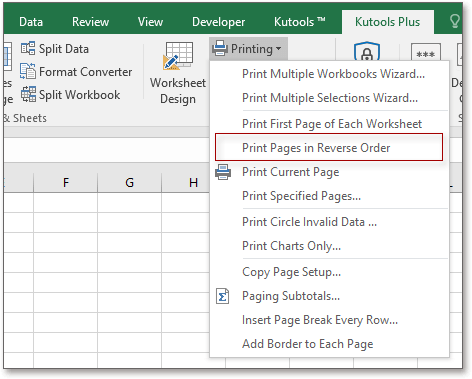
Dann können Sie im erscheinenden Dialogfenster die Anzahl der Kopien angeben, auf Drucken klicken, und die Seiten werden nun von der letzten bis zur ersten Seite gedruckt.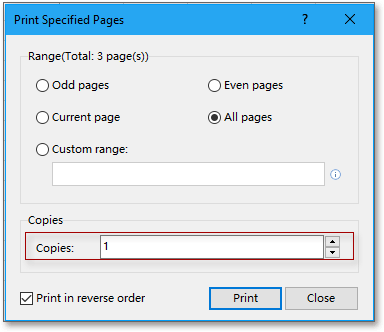
 Die erste Seite jedes Arbeitsblatts mit Kutools für Excel drucken
Die erste Seite jedes Arbeitsblatts mit Kutools für Excel drucken
Es gibt ein Tool namens „Die erste Seite jedes Arbeitsblatts drucken“ in Kutools für Excel, das Ihnen helfen kann, schnell nur alle ersten Seiten jedes Arbeitsblatts in einer Arbeitsmappe zu drucken.
Kutools für Excel - Mit über 300 essenziellen Tools für Excel. Nutzen Sie dauerhaft kostenlose KI-Funktionen! Laden Sie es jetzt herunter!
Aktivieren Sie die Arbeitsmappe, die Sie drucken möchten, und klicken Sie auf Kutools Plus > Drucken > Die erste Seite jedes Arbeitsblatts drucken. Siehe Screenshot:
Dann werden alle ersten Seiten jedes Arbeitsblatts gedruckt.
Verwandte Artikel:
Die besten Produktivitätstools für das Büro
Stärken Sie Ihre Excel-Fähigkeiten mit Kutools für Excel und genießen Sie Effizienz wie nie zuvor. Kutools für Excel bietet mehr als300 erweiterte Funktionen, um die Produktivität zu steigern und Zeit zu sparen. Klicken Sie hier, um die Funktion zu erhalten, die Sie am meisten benötigen...
Office Tab bringt die Tab-Oberfläche in Office und macht Ihre Arbeit wesentlich einfacher
- Aktivieren Sie die Tabulator-Bearbeitung und das Lesen in Word, Excel, PowerPoint, Publisher, Access, Visio und Project.
- Öffnen und erstellen Sie mehrere Dokumente in neuen Tabs innerhalb desselben Fensters, statt in neuen Einzelfenstern.
- Steigert Ihre Produktivität um50 % und reduziert hunderte Mausklicks täglich!
Alle Kutools-Add-Ins. Ein Installationspaket
Das Kutools for Office-Paket bündelt Add-Ins für Excel, Word, Outlook & PowerPoint sowie Office Tab Pro und ist ideal für Teams, die mit mehreren Office-Anwendungen arbeiten.
- All-in-One-Paket — Add-Ins für Excel, Word, Outlook & PowerPoint + Office Tab Pro
- Ein Installationspaket, eine Lizenz — in wenigen Minuten einsatzbereit (MSI-kompatibel)
- Besser gemeinsam — optimierte Produktivität in allen Office-Anwendungen
- 30 Tage kostenlos testen — keine Registrierung, keine Kreditkarte erforderlich
- Bestes Preis-Leistungs-Verhältnis — günstiger als Einzelkauf der Add-Ins